Google Chrome adalah browser populer yang dicintai dan dihargai oleh pengguna. Namun, banyak pengguna melaporkan melihat bug saat menonton video di platform media sosial seperti Facebook, Youtube, Twitter, dan Instagram. Video ditampilkan dengan warna ungu kehijauan.
Browser menggunakan kartu video untuk menampilkan video yang dipercepat GPU. Saat proses GPU Chrome berakhir tiba-tiba, pengguna melihat rona berwarna hijau dan ungu pada video.
Jika Anda melihat masalah ini, coba buka video di beberapa browser lain. Jika Anda melihat bahwa video ditampilkan dengan benar, ini memberi tahu kami bahwa masalahnya ada pada Chrome. Dalam hal ini, cobalah perbaikan yang disebutkan di bawah ini untuk mengatasi masalah tersebut.
Daftar isi
Perbaiki 1: Nonaktifkan akselerasi perangkat keras di Chrome
Langkah 1: Buka jendela Browser Chrome.
Langkah 2: Di bilah pencarian yang terletak di bagian atas, masukkan alamat di bawah ini dan tekan Enter.
chrome://bendera/
Langkah 3: Di bilah pencarian yang terletak di bagian atas, masukkan kunci pencarian dekode video yang dipercepat perangkat keras dan pukul Memasuki seperti yang ditunjukkan di bawah ini.
Langkah 4: Dari manajer konteks, pilih Dengan disabilitas.
Langkah 5: Sekarang, klik pada Luncurkan kembali tombol untuk meluncurkan kembali aplikasi.
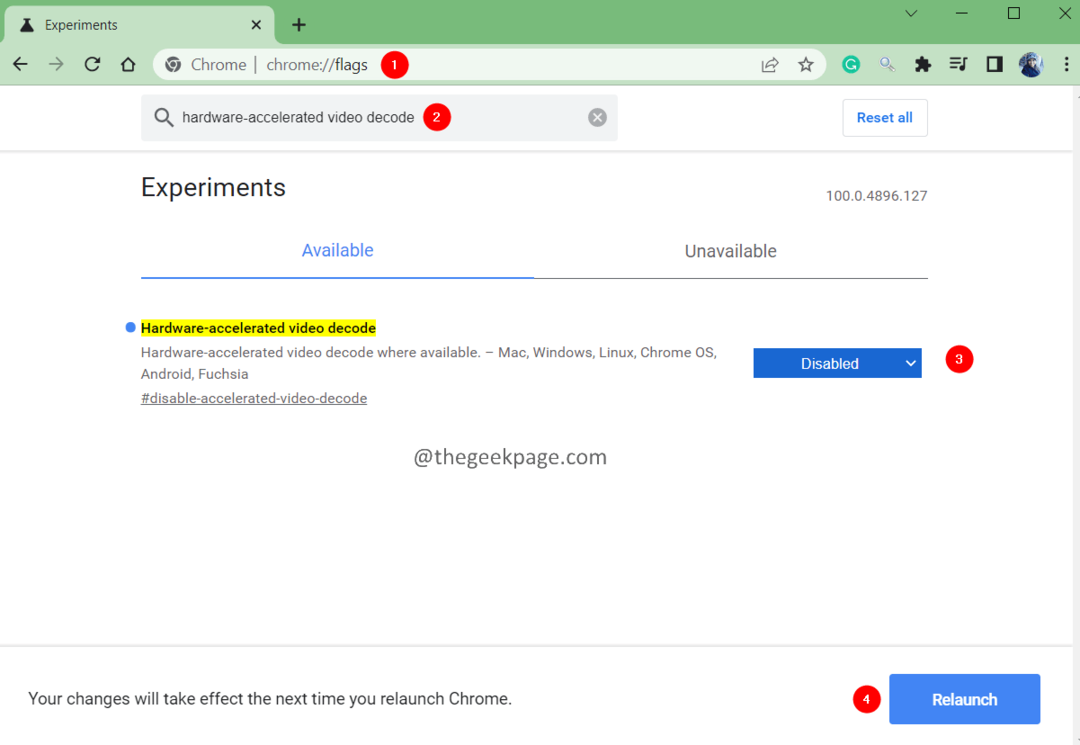
Periksa apakah ini membantu. Jika tidak mencoba perbaikan berikutnya.
Perbaiki 2: Aktifkan akselerasi Perangkat Lunak di Chrome
Jika akselerasi perangkat keras dinonaktifkan dan Anda melihat masalah, coba nonaktifkan.
IKLAN
Langkah 1: Buka jendela Browser Google Chrome.
Langkah 2: Di bilah pencarian, masukkan alamat di bawah ini dan tekan Enter.
chrome://bendera/
Langkah 3: Di bilah pencarian yang ditunjukkan di bawah ini, masukkan kunci pencarian dekode video yang dipercepat perangkat keras dan pukul Memasuki seperti yang ditunjukkan di bawah ini.
Langkah 4: Dari manajer konteks, pilih Diaktifkan.
Langkah 5: Sekarang, klik pada Luncurkan kembali tombol untuk meluncurkan kembali aplikasi.
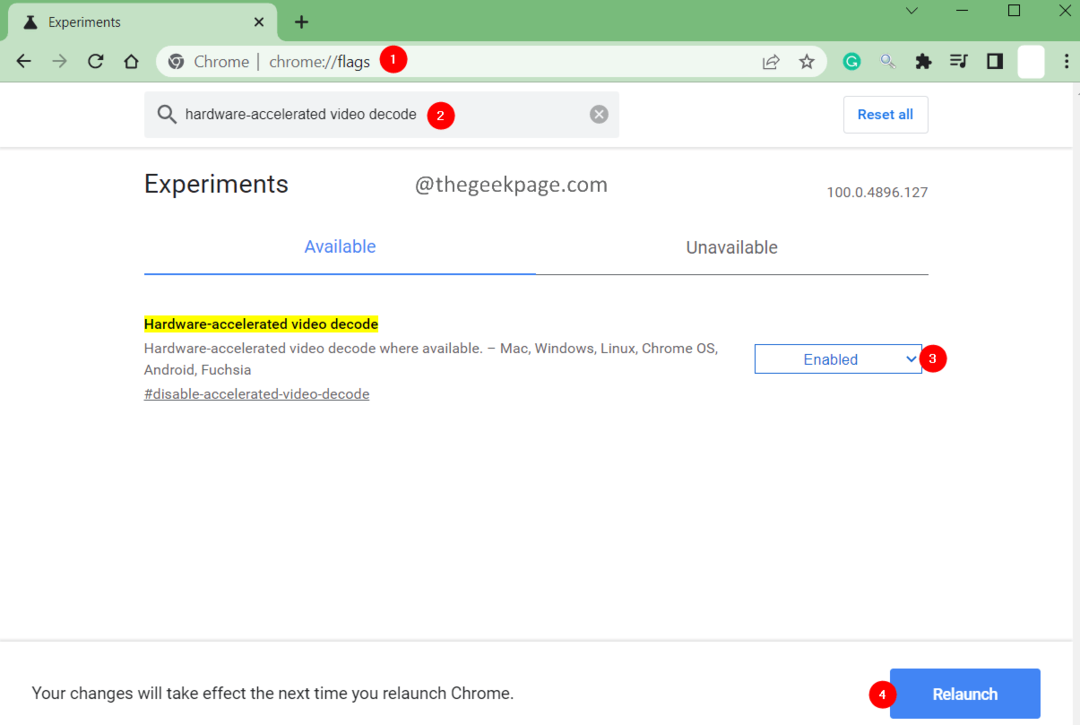
Periksa apakah ini membantu. Jika tidak, coba perbaikan berikutnya yang tercantum.
Perbaiki 3: Perbarui driver GPU
Langkah 1: Tahan tombol Windows + R secara bersamaan.
Langkah 2: Pada dialog Run yang terbuka, masukkan perintah di bawah ini dan tekan Memasuki.
devmgmt.msc
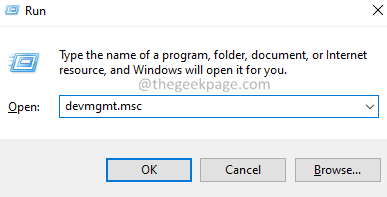
Langkah 3: Sekarang, klik dua kali pada Tampilan Driver.
Langkah 4: Klik kanan pada Driver Tampilan yang diperlukan dan pilih Perbarui Pengandar.
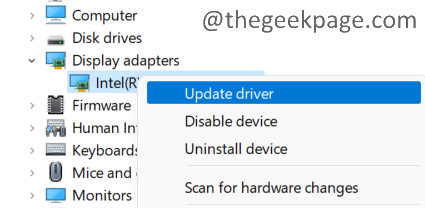
Langkah 5: Di jendela yang muncul, klik Cari Driver Secara Otomatis.
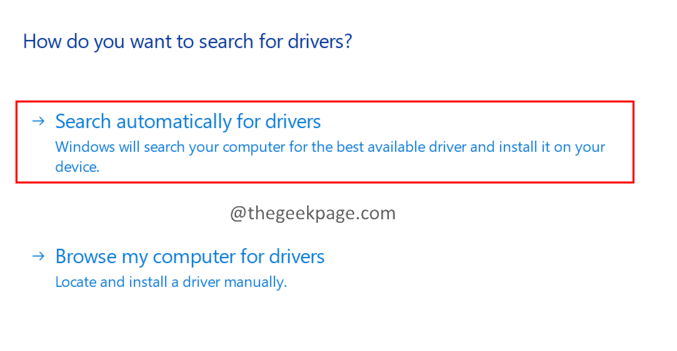
Langkah 6: Anda akan diberi tahu jika driver akan diperbarui. Ikuti petunjuk di layar untuk menyelesaikan proses pembaruan.
Langkah 7: Setelah driver diperbarui, mulai ulang sistem.
Periksa apakah ini membantu, atau coba perbaikan berikutnya.
Perbaiki 4: Copot dan Instal Ulang Google Chrome
Langkah 1: Pegang kuncinya Windows+R untuk membuka Jalankan Dialog.
Langkah 2: Masukkan perintah di bawah ini dan tekan Enter.
appwiz.cpl

Langkah 3: Di jendela Program dan Fitur yang muncul, cari Google Chrome dan klik kanan padanya.
Langkah 4: Pilih Copot pemasangan. Ikuti petunjuk di layar dan selesaikan proses penghapusan instalasi.
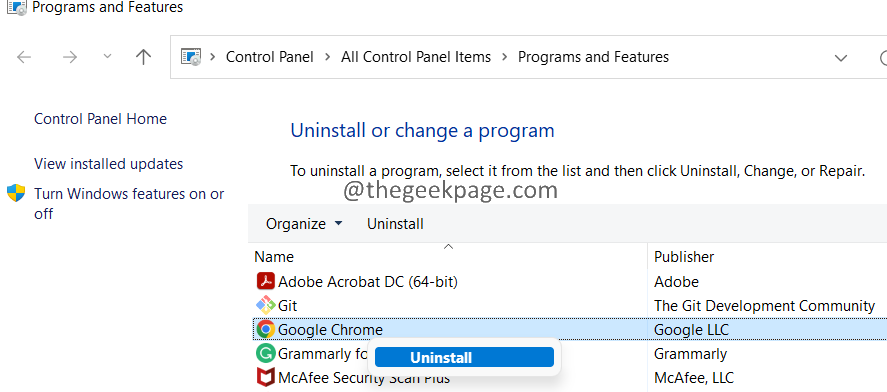
Langkah 5: Klik pada Tautan Unduh Google Chrome
Langkah 6: Klik pada Unduh tombol.
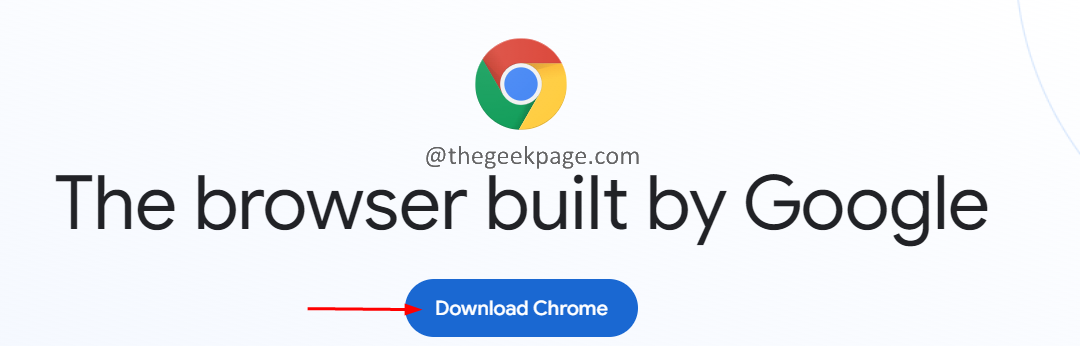
Langkah 7: Setelah unduhan selesai, jalankan penginstal dan selesaikan proses instalasi.
Langkah 8: Sekarang, buka video dan periksa apakah masalah telah teratasi.
Itu saja.
Silakan berkomentar dan beri tahu kami perbaikan yang membantu Anda menyelesaikan masalah.
Terima kasih sudah membaca.
Langkah 1 - Unduh Alat Perbaikan PC Restoro dari sini
Langkah 2 - Klik Mulai Pindai untuk menemukan dan Memperbaiki masalah PC apa pun secara otomatis.


